Heim >häufiges Problem >So stellen Sie eine App so ein, dass Hintergrundbilder auf dem iPhone anhand von Fotos aus einem bestimmten Album gemischt werden
So stellen Sie eine App so ein, dass Hintergrundbilder auf dem iPhone anhand von Fotos aus einem bestimmten Album gemischt werden
- WBOYWBOYWBOYWBOYWBOYWBOYWBOYWBOYWBOYWBOYWBOYWBOYWBnach vorne
- 2023-11-05 11:21:071712Durchsuche
In den letzten iOS-Funktionsupdates hat Apple uns eine Menge Anpassungsmöglichkeiten für den Sperrbildschirm gegeben, einschließlich der Möglichkeit, als Hintergrundbild verwendete Fotos in zufälliger Reihenfolge anzuzeigen. In iOS 17.1 geht es noch einen Schritt weiter, indem es Ihnen ermöglicht, Bilder aus einem bestimmten Album in Ihrer Fotobibliothek zu mischen. Das bedeutet, dass Sie Fotos nicht mehr manuell auswählen oder sich an die voreingestellten Optionen von Apple halten müssen. So machen Sie es auf einem iPhone mit iOS 17.1.
So erstellen Sie ein Foto-Shuffle-Hintergrundbild mit einem bestimmten Fotoalbum
So personalisieren Sie Ihr Hintergrundbild mithilfe der Foto-Shuffle-Funktion.
Entsperren Sie Ihr iPhone und tippen und halten Sie zum Bearbeiten auf den Sperrbildschirm.
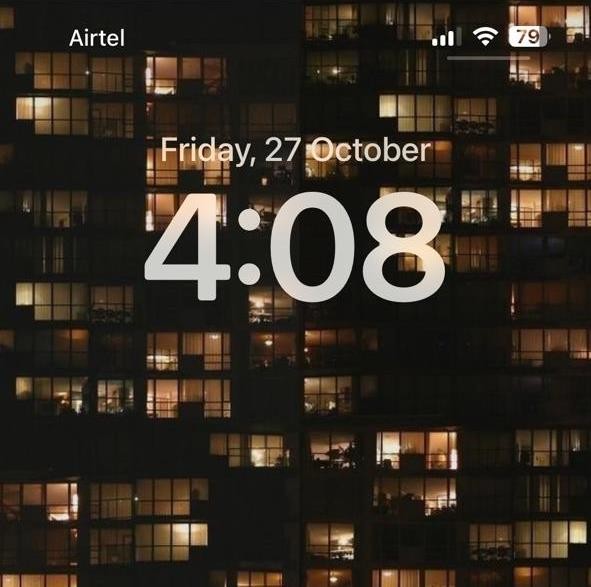
Klicken Sie nun auf das +-Symbol in der unteren rechten Ecke .
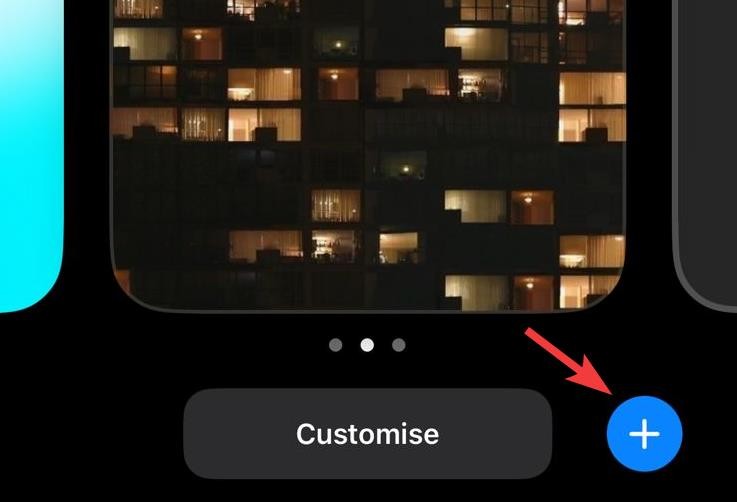
Klicken Sie auf das Foto oben , um es zu mischen .
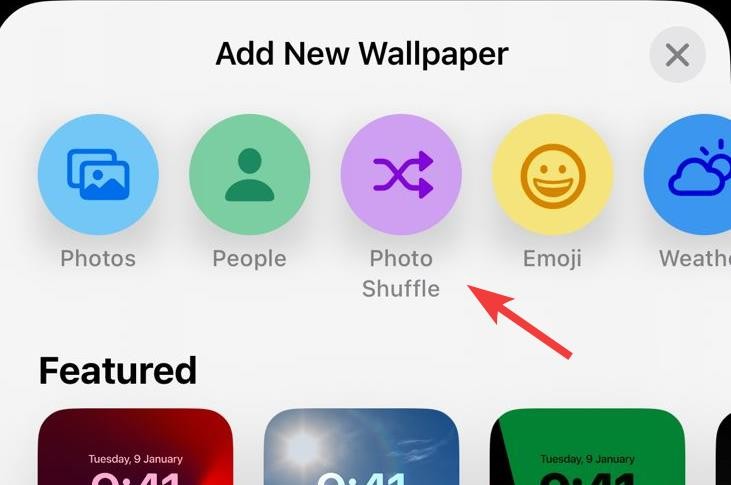
Wählen Sie Album.
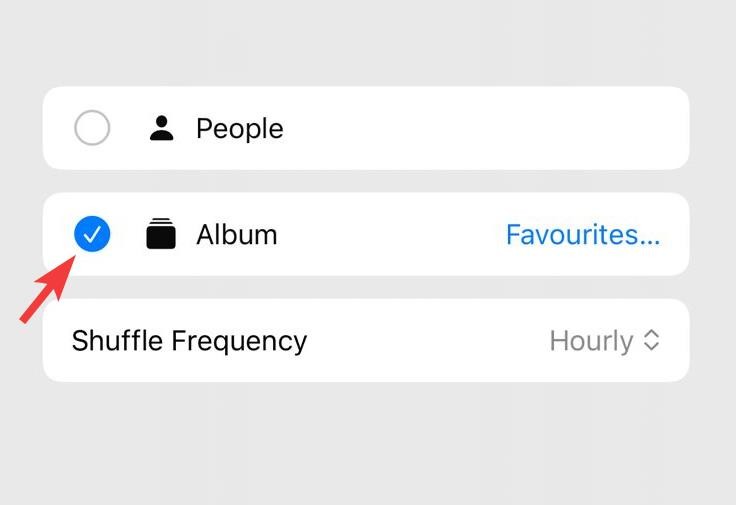
Klicken Sie auf Favoriten, um Ihr Lieblingsalbum auszuwählen.
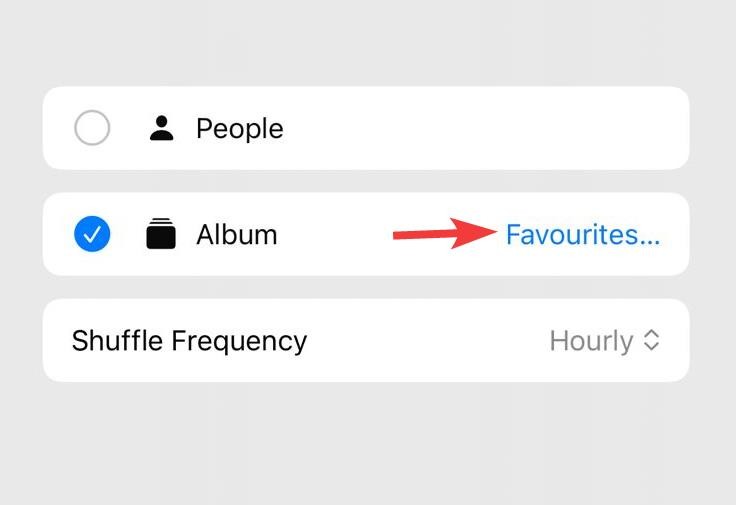
Klicken Sie und wählen Sie Ihr bevorzugtes Album aus.
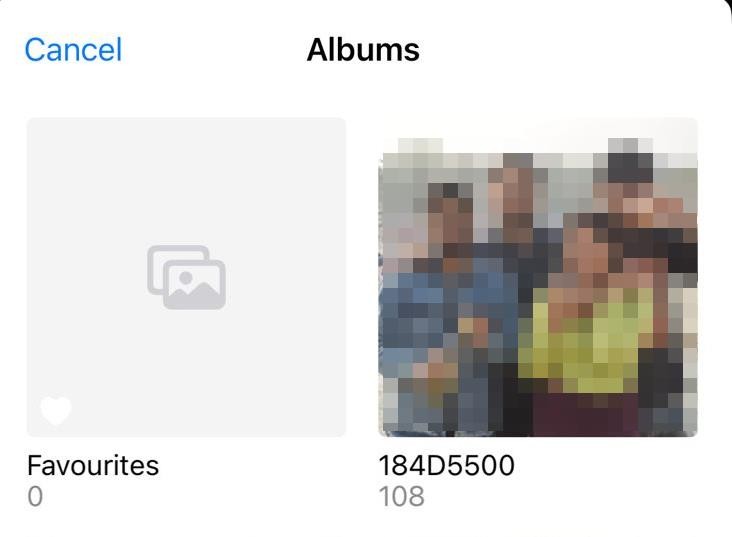
Klicken Sie jetzt auf Shuffle-Frequenz.
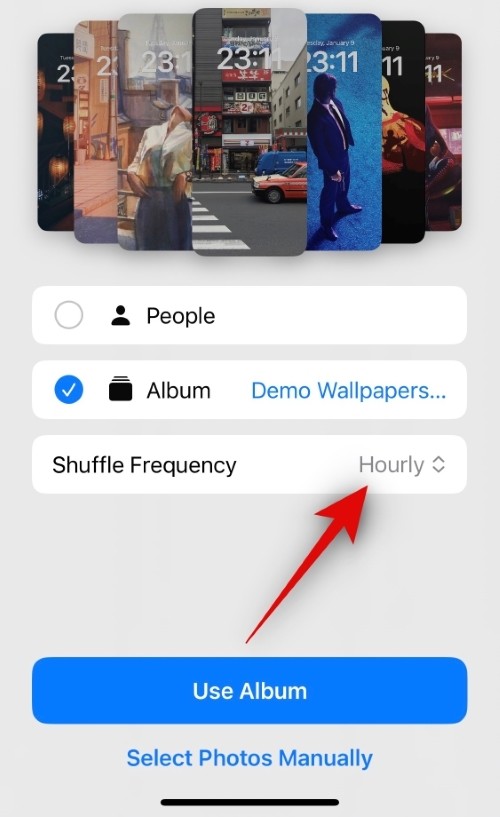
Wählen Sie aus den folgenden Optionen Ihre bevorzugte Shuffle-Frequenz aus. Dadurch wird bestimmt, wann und wie oft das Hintergrundbild neu gemischt wird.
- Stunden
- Täglich
- Im gesperrten Zustand
- Auf dem Bildschirm
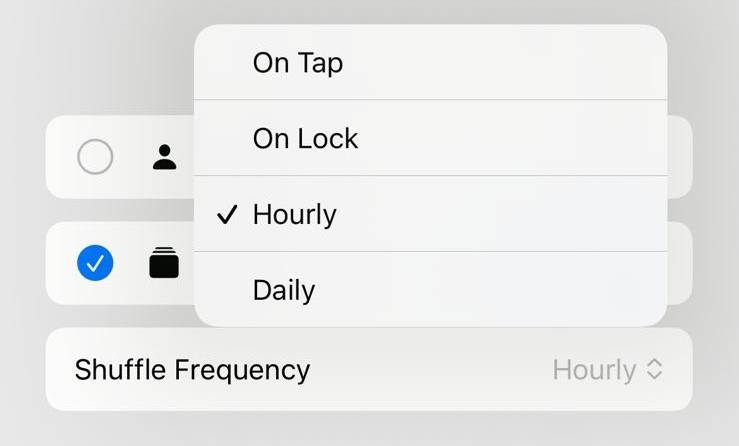
Zum Schluss tippen Sie auf Fotoalbum verwenden.
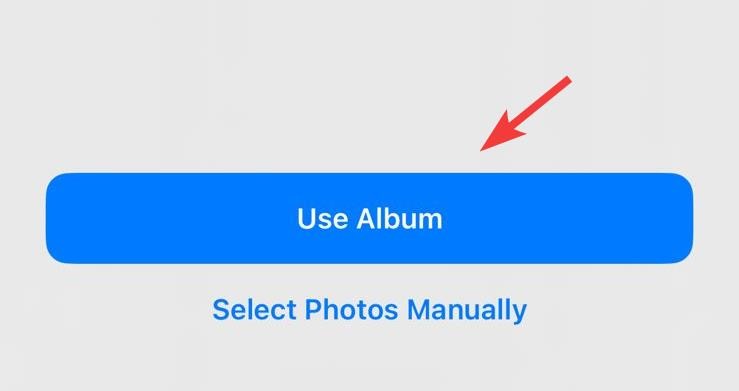
Jetzt sehen Sie eine Vorschau Ihres Sperrbildschirms mit dem Bild des ausgewählten Hintergrundbilds. Klicken Sie auf andere Aspekte des Sperrbildschirms und bearbeiten Sie diese, um ihn an Ihre Bedürfnisse anzupassen, einschließlich Widgets, Uhrenfarben, Schriftarten und mehr.
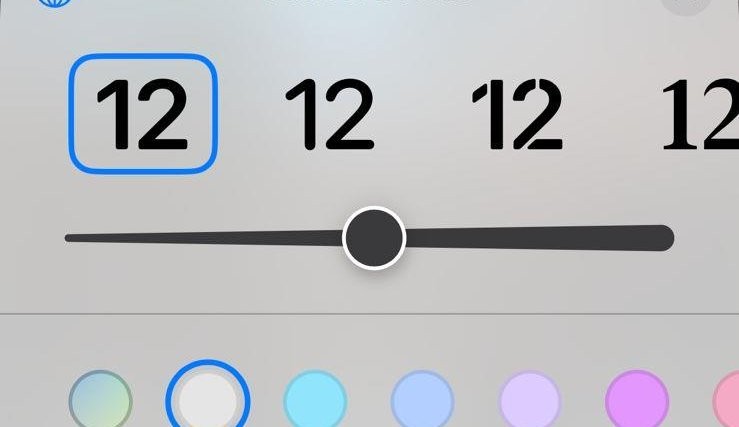
Sobald Sie mit Ihrem Sperrbildschirm zufrieden sind, tippen Sie oben rechts auf Hinzufügen.
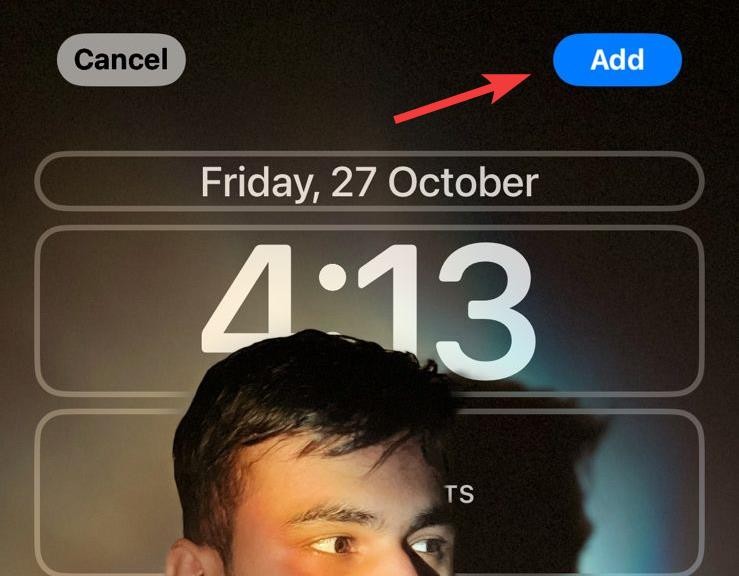
Klicken Sie nun auf Als Hintergrundbildpaar festlegen, wenn Sie dasselbe Hintergrundbild auf dem Sperrbildschirm und dem Startbildschirm verwenden möchten.
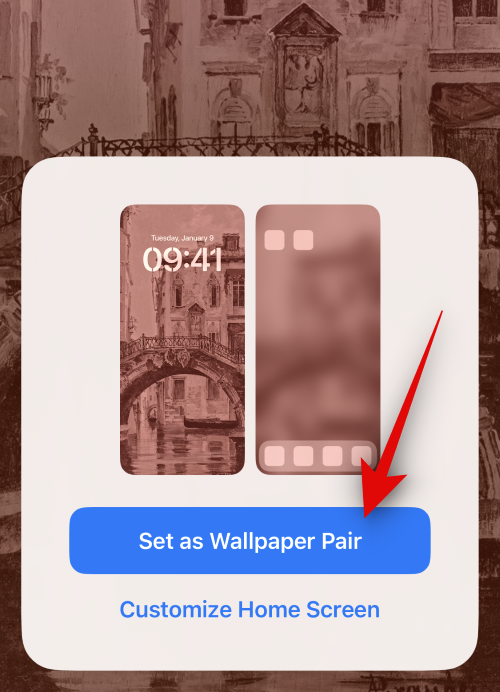
Wenn Sie ein separates Hintergrundbild für Ihren Startbildschirm verwenden möchten, klicken Sie stattdessen bitte auf „Startbildschirm anpassen“.
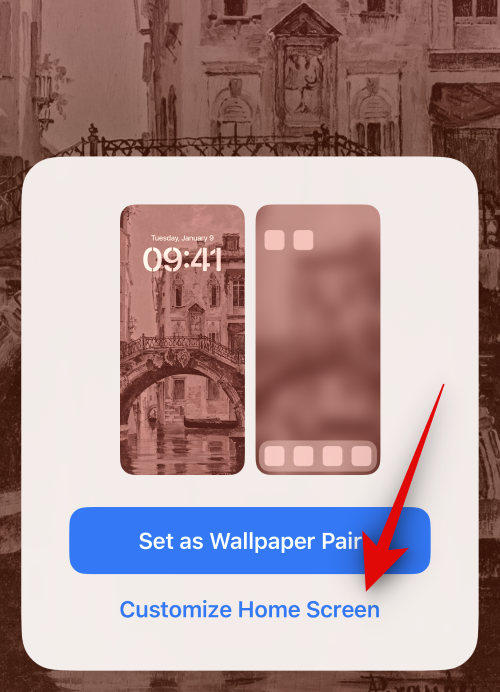
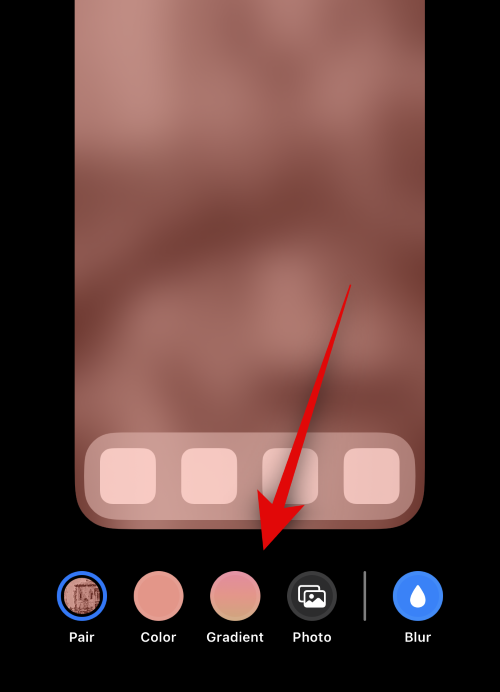
.
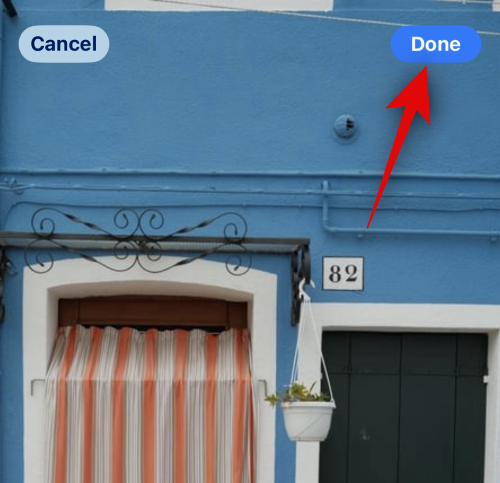 So verwenden Sie ein bestimmtes Album für Photo Shuffle, wenn Sie das Hintergrundbild Ihres Sperrbildschirms oder Startbildschirms festlegen.
So verwenden Sie ein bestimmtes Album für Photo Shuffle, wenn Sie das Hintergrundbild Ihres Sperrbildschirms oder Startbildschirms festlegen.
Kann ich mit Photo Shuffle ein separates spezifisches Album auf meinem Startbildschirm haben?
Obwohl dies eine großartige Funktion wäre, ist dies leider nicht möglich. Sie können kein anderes bestimmtes Album auf Ihrem Startbildschirm verwenden, es sei denn, Sie verwenden dieselben Hintergrundbilder und Fotos wie auf Ihrem Sperrbildschirm. Sie können Farb-, Farbverlaufs- oder einzelne Fotohintergründe auf Ihrem Startbildschirm erst verwenden, nachdem Sie „Photo Shuffle“ als Hintergrundbild für Ihren Sperrbildschirm festgelegt haben. Das Gleiche gilt für alle anderen von iOS bereitgestellten Standardoptionen sowie alle Standardhintergründe.
So ändern Sie das Album eines vorhandenen Photo Shuffle-Hintergrundbilds
Wenn Sie das auf Ihrem Photo Shuffle-Hintergrundbild angezeigte Album ändern möchten, führen Sie bitte die folgenden Schritte aus.
Entsperren Sie Ihr iPhone, tippen Sie dann auf den Sperrbildschirm und halten Sie ihn gedrückt.
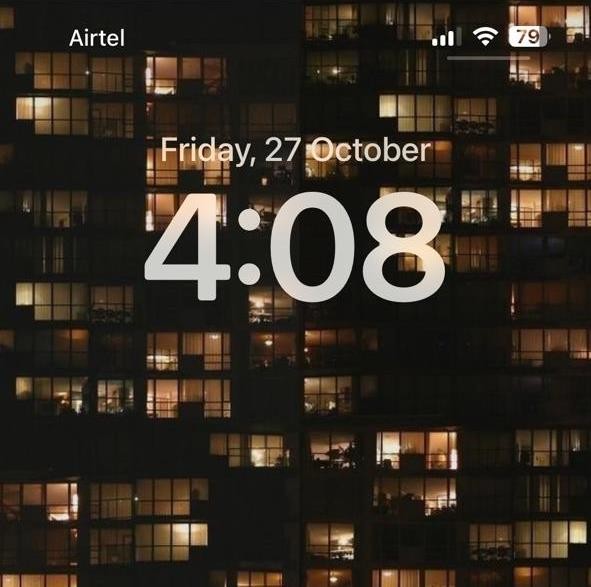
Wischen Sie, um das aktuelle Photo Shuffle-Hintergrundbild zu finden, und tippen Sie darunter auf „Anpassen“.
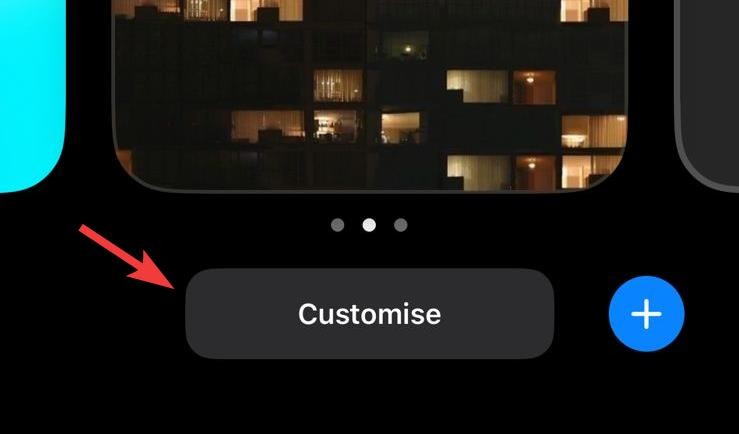
Bildschirm sperren.
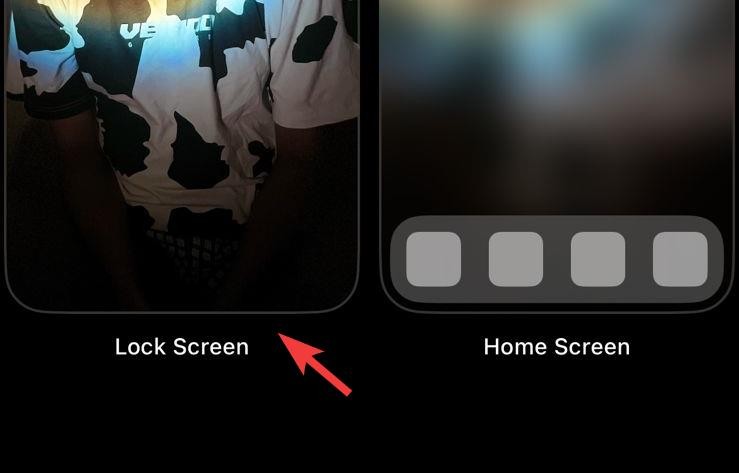
Album-Symbol in der unteren linken Ecke des Bildschirms.
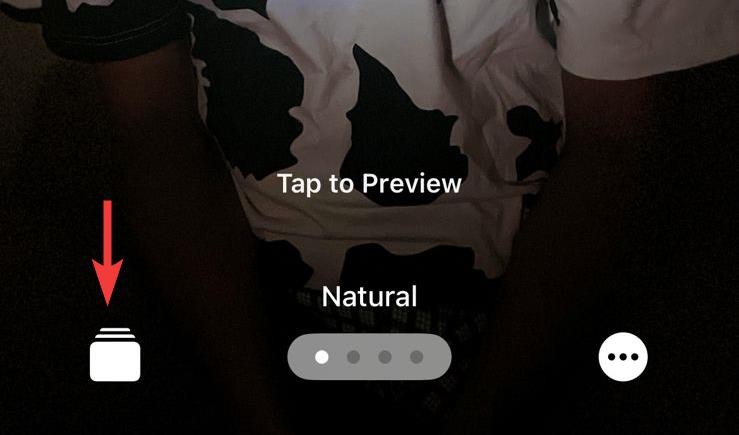
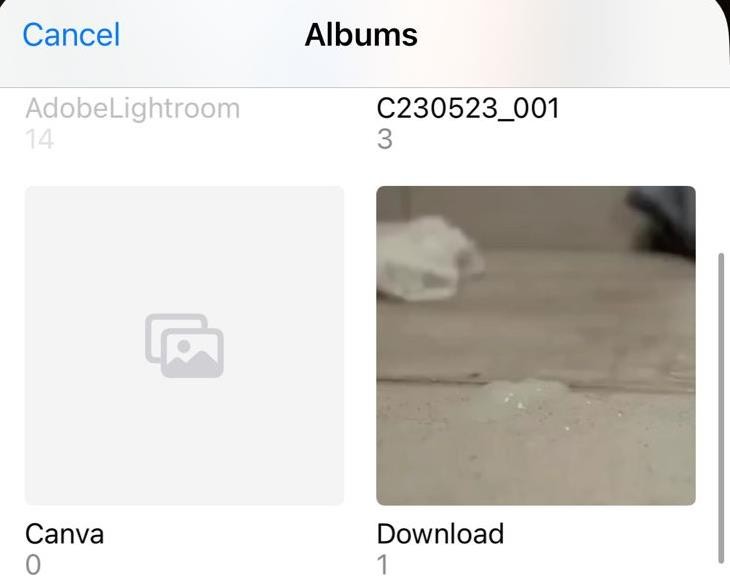
Fertig.
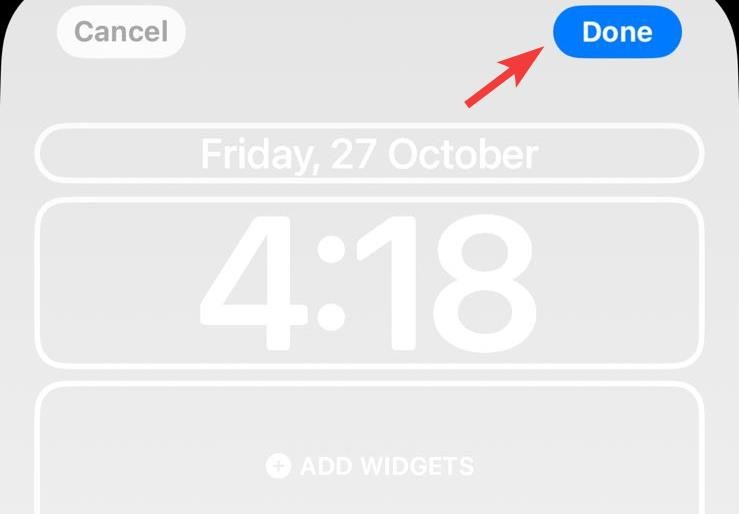
Das obige ist der detaillierte Inhalt vonSo stellen Sie eine App so ein, dass Hintergrundbilder auf dem iPhone anhand von Fotos aus einem bestimmten Album gemischt werden. Für weitere Informationen folgen Sie bitte anderen verwandten Artikeln auf der PHP chinesischen Website!
In Verbindung stehende Artikel
Mehr sehen- Wie kann die Gesamtgröße des Computerbildschirms verringert werden, wenn dieser vergrößert wird?
- So legen Sie unter Windows unterschiedliche Hintergrundbilder auf zwei Monitoren fest
- Das Win11-Hintergrundbild kann nicht geändert werden. Wie kann ich das Problem lösen?
- Wo kann man das Hintergrundbild für den Win10-Sperrbildschirm speichern? Detaillierte Einführung, wo man das Hintergrundbild für den Win10-Sperrbildschirm speichern kann

